Launchapp là một trình khởi chạy ứng dụng nổi giúp bạn mở nhanh app hay widget trên bất kỳ màn hình nào.
Launchapp giống tính năng Màn hình cạnh của dòng điện thoại Galaxy S của Samsung hay mới nhất là Side sense của Sony Xperia. Bạn có thể đặt app, widget và khởi chạy chúng từ bất kỳ màn hình nào trên Android thông qua một thanh nổi.
Ứng dụng tương thích Android 5.0 trở lên. Dung lượng 1,4 MB.
I. Thiết lập:
Việc đầu tiên là bạn mở Launchapp để thiết lập. Giao diện ứng dụng bao gồm hai mục:
1. Settings:
Ở đây, bạn bấm vào nút Start Launchapp service để kích hoạt trình khởi chạy ứng dụng. Bạn bấm Enable > tìm đến và mở Launchapp > cho phép Launchapp hiển thị trên ứng dụng khác.
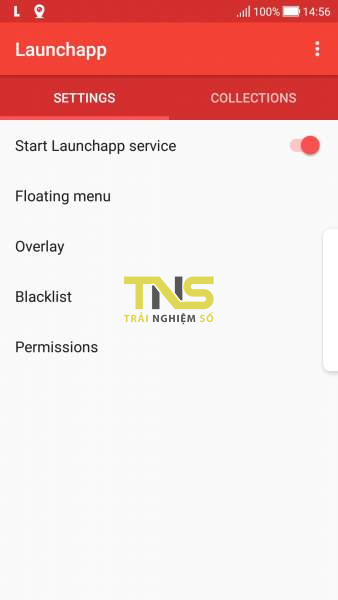
Trình khởi chạy ứng dụng là một thanh nổi, nó có màu trắng và được đặt ở cạnh phải. Bạn có thể thay đổi vị trí đặt (Floating menu position) và để ở dạng trong suốt (Floating menu transparency) cho thanh nổi. Bấm Floating menu để thực hiện.
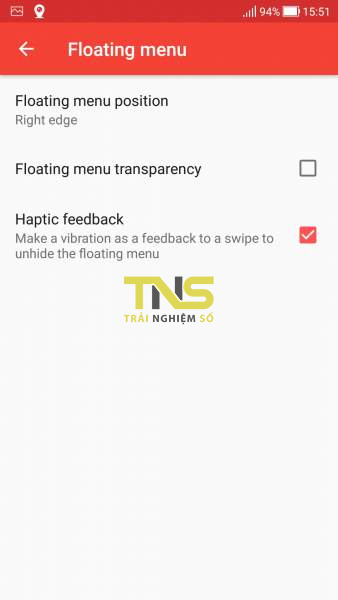
Trong Overlay, bạn có thể bật tắt tên các app/widget (Show labels), ẩn hiện danh sách app/widget trong thanh nổi (Expand collections on startup), thay đổi màu nền danh sách app (Theme color).
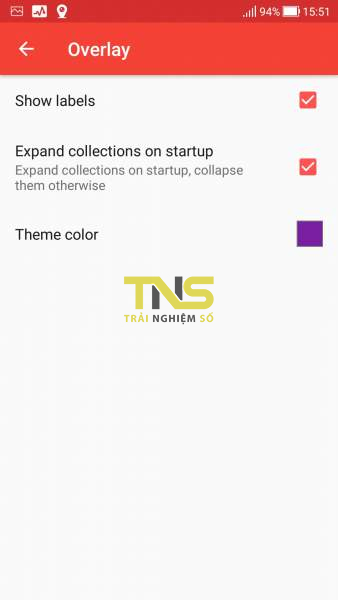
Thanh nổi luôn hiển thị trên bất kỳ màn hình nào. Tuy nhiên, bạn có thể giới hạn sự xuất hiện của nó trong Blacklist như: Use only on home screen launcher (chỉ sử dụng trên màn hình chính), Blacklisted apps (không hiển thị thanh nổi trên các ứng dụng đặc biệt mà bạn chọn).
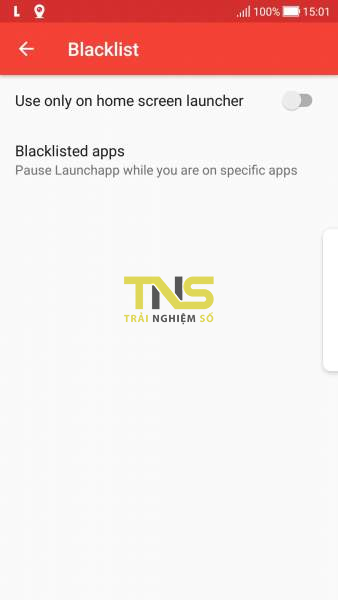
Để sử dụng được Blacklisted apps, bạn cần cấp quyền truy cập trợ năng trên hệ thống cho Launchapp. Bấm Enable > mở Launchapp > cấp quyền truy cập. Tất cả quyền truy cập cho Launchapp trên hệ thống, bạn có thể bật tắt trong Permissions.
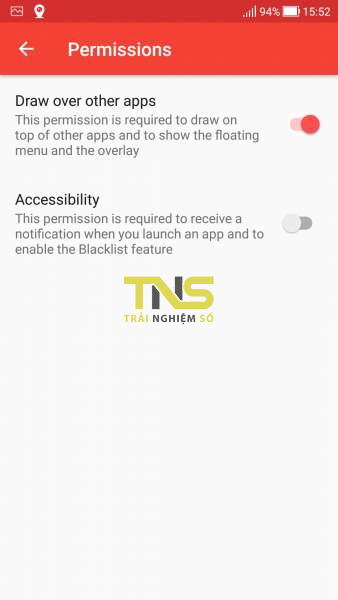
2. Collections:
Thiết lập xong, bạn mở mục này để tạo bộ sưu tập app muốn khởi động nhanh. Bấm nút dấu cộng và tiếp theo bạn.
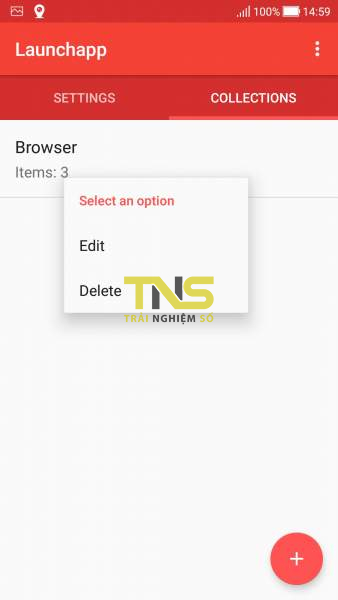
– Đặt tên cho bộ sưu tập. Bạn nên đặt theo chức năng cho dễ khi tìm kiếm.
– Bạn chọn app/widget bằng cách bấm dấu cộng.
– Trong một bộ sưu tập, bạn có thể đặt nhiều app và nó nằm trong một grid tối đa 9 app. Bạn có thể thêm grid khác bằng cách bấm Add a grid.
– Sau cùng, bấm Save lưu lại bộ sưu tập app khởi động nhanh.
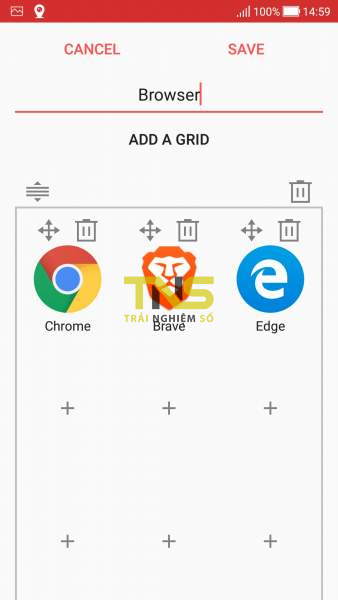
Nếu cần chỉnh sửa hay xóa bộ sưu tập app thì bấm giữ lên nó sẽ xuất hiện tùy chọn thực hiện.
II. Sử dụng:
Launchapp rất dễ thao tác. Bạn bấm vào rìa thanh nổi Launchapp và kéo sang trái/phải (tùy vị trí đặt bạn chọn).
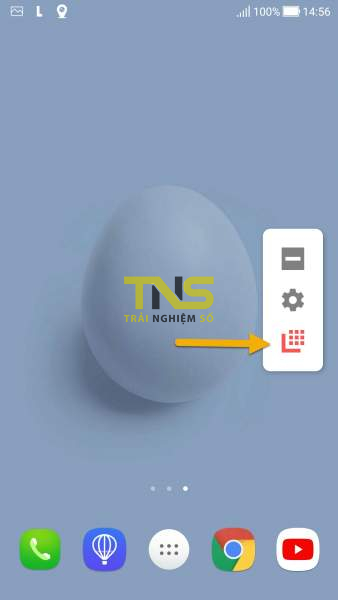
Tiếp theo, bạn bấm vào biểu tượng thứ ba bên dưới để mở danh sách app/widget của mình. Việc còn lại là bạn bấm vào app mong muốn để khởi chạy là xong.
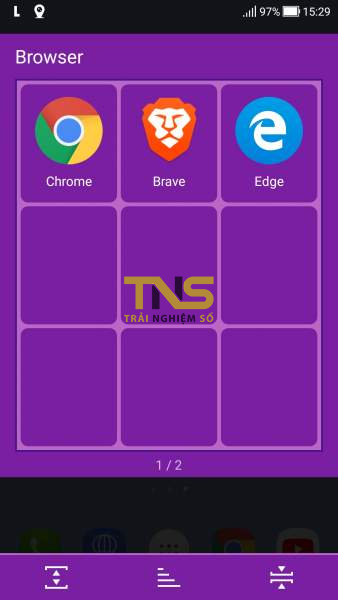
Để ẩn thanh nổi, bạn bấm nút giống dấu trừ hay bấm biểu tượng bánh răng cưa để truy cập giao diện thiết lập.
